트리거 에디터의 드롭다운 메뉴에서 사용할 수 있는 액션 및 전환의 전체 목록은 다음과 같습니다.
목적
트리거 에디터를 사용하면 최전선 운영 앱 내에서 강력한 로직을 작성할 수 있습니다. 다음과 같이 Tulip 플랫폼의 다른 많은 부분을 통합하는 작업을 만들 수 있습니다:
- 스테이션 이름
- 배지 ID
- 커넥터 기능
- ...그리고 훨씬 더 많은 것들.
만들 수 있는 문에는 세 가지 유형이 있습니다:
언제: 트리거가 실행될 수 있는 시기를 결정합니다.
If: If: 액션의 실행 여부 결정
Then: 특정 이벤트에 의해 트리거될 액션을 지정합니다.
이 가이드에서는 각 유형의 문에 대한 전체 가능성 목록을 다룹니다. 트리거를 만드는 방법을 알아보려면 다음 별도의 가이드를 참조하세요 .
액션 및 전환 목록
언제
디바이스
연결된 디바이스에서 특정 이벤트 발생 시 실행
타이머 발동
미리 정해진 시간 간격으로 이벤트 발생
기계
스텝이 열려 있고 적극적으로 모니터링되는 기계에서 이벤트가 발생하면 이벤트 발생
스텝이 열림
스텝이 열리면 발화
스텝이 닫힘
스텝 폐쇄 시 발화
버튼이 눌렸을 때
작업자가 버튼을 누르면 발화
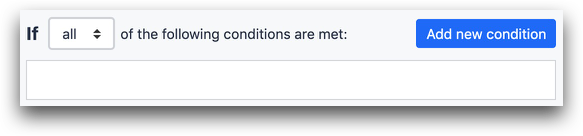
만약
Table
테이블에 특정 ID를 가진 레코드가 포함되어 있는지 확인합니다.
테이블 레코드
앱에 로드된 테이블 레코드에 특정 값을 가진 필드가 있는지 확인합니다.
표현식, 정적 값, 변수
이러한 값을 확인하거나 다른 변수 또는 정적 값과 비교합니다.
사용자
사용자 필드 또는 사용자에 대한 기타 세부 정보에 특정 값이 포함되어 있는지 확인합니다.
사용자 그룹
사용자 그룹에 로그인한 사용자와 같은 특정 구성원이 포함되어 있는지 확인합니다.
앱 정보
플레이어에서 앱이 실행될 때 결정되는 이러한 메타데이터의 값을 사용합니다:
- 로그인한사용자: 튤립 사용자 목록에서 선택합니다.
- 로그인한사용자/배지 ID: 로그인한 사용자의 배지 ID입니다.
- 로그인한 사용자/이름: 로그인한 사용자의 이름
- 스텝에서 경과한 시간: 특정 단계에서 보낸 총 시간: 특정 단계에서 보낸 총 시간
- 현재 스텝에서 경과한 시간: 현재 단계에서 소요된 총 시간
- 앱에서 경과한 시간: 이 런타임 동안 앱에서 보낸 총 시간입니다.
- 앱 이름: 앱 이름: 앱의 이름
- 앱 버전: 앱의 현재 버전
- 스테이션 이름: 스테이션 이름: 앱이 실행 중인 스테이션의 이름입니다.
- 스텝 이름: 현재 단계의 이름입니다.
- 스텝 이름: 현재 스텝 그룹의 이름
- 교대근무 이름: 스케줄 도구에 정의된 현재 교대근무의 이름입니다.
- 현재 날짜 및 시간: 앱이 시작된 날짜/시간입니다.
- 현재 단계의 목표 주기 시간: 운영자가 보고 있는 단계의 지정된 예상 주기 시간입니다.
- 앱의 목표 주기 시간: 전체 앱에 대해 지정된 주기 시간
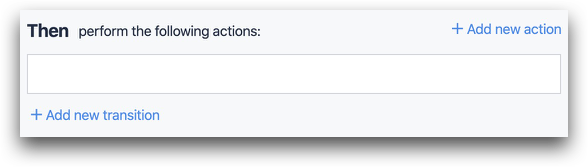
다음 (작업)
배열
일반적인 배열 메서드를 사용하여 변수에 저장된 기존 배열을 조작합니다.
- 배열 지우기
- 배열 연결
- 배열의 인덱스에서 가져오기
- 배열의 길이 가져오기
- 문자열에 조인
- 배열에서 팝
- 배열로 밀어넣기
- 배열의 인덱스 설정
데이터 조작
앱에 로드된 변수 또는 테이블 레코드를 수정합니다. 이는 트리거 에디터의 가장 일반적인 용도 중 하나입니다.
- 지우기*:* 테이블 레코드에서 변수 또는 필드 값을 지웁니다.
- 저장: 테이블 레코드의 변수 또는 필드에 특정 값을 저장합니다.
- 값 증가: 값 증가: 테이블 레코드의 변수 또는 필드에서 특정 값만큼 숫자를 증가시킵니다.
- 값 감소: 테이블 레코드의 변수 또는 필드에서 특정 금액만큼 숫자를 줄입니다.
현재 사용자 로그아웃
현재 사용자를 로그아웃하고 로그인 화면으로 돌아갑니다. 보안을 위해 자주 사용됩니다.
링크 열기
Google Chrome에서 특정 웹사이트를 새 창에서 로드합니다.
사운드 재생
사용자의 스피커를 통해 미리 지정한 사운드를 재생합니다.
플레이어 메뉴
다음 세 가지 동작 중 하나를 선택합니다:
- 메뉴 열기: 기본 플레이어 메뉴를 엽니다.
- 코멘트 열기: 운영자가 열려 있는 특정 단계에 댓글을 추가할 수 있도록 허용합니다.
- 앱 일시 중지: 앱에서 보낸 시간을 추적하는 타이머를 일시 중지합니다. 화장실 휴식 등에 사용합니다.
걸음 수 인쇄
컴퓨터의 기본 인쇄 대화 상자를 사용하여 화면의 스텝을 인쇄합니다.
커넥터 기능 실행
커넥터 기능을 사용하여 생성한 커넥터 기능을 실행합니다.
장치 기능 실행
앱과 동일한 스테이션에 있는 에지 장치에 연결된 연결된 장치로 특정 기능을 실행합니다.
광학 바코드 스캔
작업자에게 노트북 또는 태블릿의 웹캠을 통해 바코드를 스캔하라는 메시지를 표시합니다.
이메일 보내기
Tulip 사용자 또는 사용자 그룹에게 텍스트 이메일을 보냅니다.
SMS 보내기
전화번호를 추가한 Tulip 관리자에게 문자를 보냅니다.
이미지가 포함된 SMS 보내기
전화번호를 추가한 Tulip 관리자에게 문자 및 이미지 보내기
오류 표시
플레이어 하단에 빨간색 오류 메시지를 표시합니다.
메시지 표시
플레이어 하단에 노란색 정보 메시지를 표시합니다.
문자열 분할
특정 구분 기호에 따라 문자열을 배열로 분할하여 변수에 저장합니다.
테이블 레코드
앱 에디터에서 정의한 레코드 플레이스홀더를 사용하여 새 테이블 레코드를 만들거나 로드합니다.
- 레코드 생성
- 레코드 생성 또는 로드
- 레코드 로드
- 레코드 삭제
- 레코드 플레이스홀더 지우기
다음 (전환)
앱
취소, 완료, 로그아웃 또는 완료를 클릭하고 스플래시 화면으로 이동합니다.
- 앱을 취소해도 데이터가 저장되지 않습니다.
- 앱을 완료하면 데이터가 저장되고 첫 번째 단계로 돌아가서 즉시 앱을 다시 실행합니다.
- 시작 화면에서는 앱을 시작하기 전에 운영자가 '시작'을 누르도록 강제합니다.
- 현재 사용자를 로그아웃하면 앱이 종료되고 배지 ID 입력 화면으로 돌아갑니다.
단계로 이동
다음, 이전 또는 특정 단계로 이동합니다. 특정 이름의 단계로 이동할 수 있습니다.
원하는 것을 찾았나요?
community.tulip.co로 이동하여 질문을 게시하거나 다른 사람들이 비슷한 질문을 했는지 확인할 수도 있습니다!
